Advertentie
Net opgestart, maar voelt uw systeem nog steeds traag en traag? Linux draait veel applicaties 'op de achtergrond' waarvan je je misschien niet eens bewust bent. Hier leest u hoe u ze kunt overnemen.
Linux opstarten
We kennen allemaal de oefening: je drukt op de aan / uit-knop op je computer, wacht even en kom dan terug naar een mooie login. Maar wat gebeurt er in die tijd? Old-school Linux-gebruikers zullen de pagina's (en pagina's en PAGINA'S) onthouden van diagnostische berichten die voorbij zouden scrollen. Deze berichten bevatten informatie over stuurprogramma's die werden geladen, gevonden bestandssystemen en verschillende processen die werden gestart.
Laten we snel kijken wat er gebeurt tussen 'power-on' en 'desktop log-in'.
- Wanneer u uw computer aanzet, wordt het BIOS geladen. Dit is software die wordt geleverd door de hardwarefabrikant (los van het besturingssysteem) en bevat instellingen op het apparaat van waaruit u uw sessie wilt opstarten.
- Het BIOS geeft, afhankelijk van die instellingen, de controle over aan een van de fysieke schijven van de computer, in het bijzonder aan zijn bootloader. Hoewel de bootloader kan worden ingesteld om configuratiegegevens op te nemen, is de primaire taak om de besturing over te dragen aan een besturingssysteem. Het biedt een interface Hoe uw opstartscherm in Linux te veranderenIk hou er gewoon van om mijn Linux-systeem aan te zetten om te worden begroet door mijn geweldige opstartscherm voordat ik op mijn bureaublad aankom zonder zelfs tijd te hebben voor een slokje koffie. Je voelt niet de ... Lees verder om te kiezen uit besturingssystemen als uw computer meer dan één heeft. GRUB is de standaard bootloader voor de meeste moderne Linux-distributies.
- Wanneer een bootloader een Linux-besturingssysteem opstart, de kernel (of het hart van het besturingssysteem) is geladen. Dit wordt gekoppeld aan uw hardware en vervolgens start het een enkel proces dat we a noemen opstartproces.
- Deze opstartproces is op zijn beurt verantwoordelijk voor het starten van alle andere processen in het systeem. Dit omvat servertoepassingen (inclusief het X Server-proces waarop uw mooie desktop-login Hoe Linux Display Managers te kiezen en te schakelenWaarom zou iemand een displaymanager vervangen? Nou ja, deels omdat het misschien beter is voor hun pc of voor het verbeteren van de productiviteit. Het mooie van Linux is dat je displaybeheerders naar believen kunt wijzigen. Lees verder verschijnen), zogenaamd "Daemons" (programma's die op de achtergrond wachten op specifieke gebeurtenissen, zoals de CUPS printing daemon), en anderen (zoals de cron daemon die programma's volgens een schema uitvoert).
Het is deze laatste stap die ons zorgen baart. Door het aanpassen van configuraties kunt u precies bepalen wat standaard wordt gestart.
Daemons vs. Diensten
In dit artikel zullen we deze termen door elkaar gebruiken. Er zijn technische verschillen tussen de twee die buiten het bestek van dit bericht vallen. Maar voor ons doel hier zijn ze hetzelfde, in die zin dat ze kunnen worden bestuurd door de tools die we zullen bekijken.
Waarom spelen met deze instellingen?
Waarom zou je je hier helemaal mee bezig houden? Is het niet beter om gewoon de standaardwaarden te verlaten?
Weten hoe te configureren wat begint wanneer uw computer opstart, kan een aantal voordelen bieden:
- Ten eerste kan het de prestaties verbeteren. Weet je nog de tijd dat je Apache hebt geïnstalleerd om die nieuwe web-app uit te proberen? Nee? Wat denk je, tenzij je het verwijdert, draait die webserver op de achtergrond en kost het kostbare RAM. Door de opstartinstellingen aan te passen, kunt u het geïnstalleerd laten, maar gewoon opstarten wanneer u het nodig hebt. (Bekijk een andere prestatiebevorderende tips hier Linux in Overdrive: Hoe u elke druppel prestaties uit uw systeem haaltDit gaat er niet om je Linux-installatie nog slanker te maken (hoewel het een verschil maakt). Nee, dit gaat allemaal over het dwingen van je hardware om vol gas te gaan. Lees verder .)
- Bovendien kunnen sommige van deze programma's veiligheidsproblemen veroorzaken Is Linux echt zo veilig als je denkt dat het is?Linux wordt vaak aangeprezen als het veiligste besturingssysteem dat u kunt krijgen, maar is dit echt het geval? Laten we eens kijken naar verschillende aspecten van Linux-computerbeveiliging. Lees verder . De eerder genoemde Apache staat bijvoorbeeld open voor contact met poort 80 terwijl deze actief is. Als er een beveiligingsprobleem is met Apache, kan het openstaan van die poort voor de hele wereld uw systeem in gevaar brengen. Het is beter om de server op te starten wanneer u deze nodig hebt en deze uit te schakelen zodra u klaar bent.
Huidige opstartprocessen
De Linux-systemen van vandaag gebruiken een paar belangrijke opstartsystemen, die hieronder worden beschreven.
in het
Lang het standaard opstartsysteem, in het gaat terug tot de originele Unix-systemen waarop Linux was gebaseerd (de eigenlijke naam is SysVInit, gebaseerd op System V Unix). Het init-systeem is gebaseerd op een verzameling opstartscripts, bewaard in de /etc/init.d of /etc/rc.d directories en het concept van "runlevels." Met desktopgeoriënteerde distributies wordt u bijvoorbeeld gestart in "runlevel 5", dat wordt gedefinieerd als "multi-user modus met netwerken + X display manager. ” Daarom krijg je bij het opstarten van een van deze distributies meteen een op X-systeem gebaseerd grafisch bureaublad Log in.
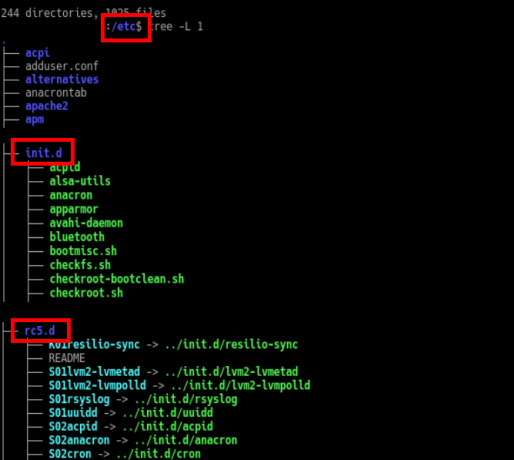
De in het systeem houdt zich aan de Unix-filosofie, omdat het één ding doet en het goed doet. Een van de argumenten van voorstanders van het systeem is dat het niet te veel probeert te doen, in tegenstelling tot enkele van de volgende alternatieven.
Parvenu
De Parvenu systeem was de poging van Canonical om de veroudering te vervangen in het systeem. Het biedt compatibiliteit met de in het systeem, maar biedt ook extra functies. Ondersteuning voor "evenementen" stelt het in staat te reageren op veranderingen in het systeem, zoals het aansluiten van nieuwe hardware. Daarnaast, Parvenu kan naast de oudere werken in het configuraties, biedt achterwaartse ondersteuning voor oudere pakketten en software.
Toen Debian (de stroomopwaartse bron voor Ubuntu-pakketten) echter de overstap maakte naar systemd, Canonical besloot hetzelfde te doen. Het uitkomen van Ubuntu 15.04 (Vivid Vervet) Ubuntu 15.04: Was Vivid Vervet het wachten waard en moet je upgraden? Lees verder was de eerste met het nieuwe opstartsysteem standaard.
systemd
Het heeft aangespoord een van de grote vlammenoorlogen van onze tijd Open source software en Forking: The Good, The Great and The UglySoms profiteert de eindgebruiker enorm van vorken. Soms wordt de vork gedaan onder een sluier van woede, haat en vijandigheid. Laten we enkele voorbeelden bekijken. Lees verder . In het licht van de waargenomen tekortkomingen van init (die worden benadrukt hier), systemd (of de systeem daemon) was ontwikkeld. Dit maakt gebruik van een volledig nieuw systeem met als doel een service te starten "wanneer aan alle voorwaarden is voldaan." Net als Upstart kan het echter nog steeds worden ondersteund in het-stijl scripts geleverd door veel pakketten, met een paar opmerkelijke uitzonderingen.
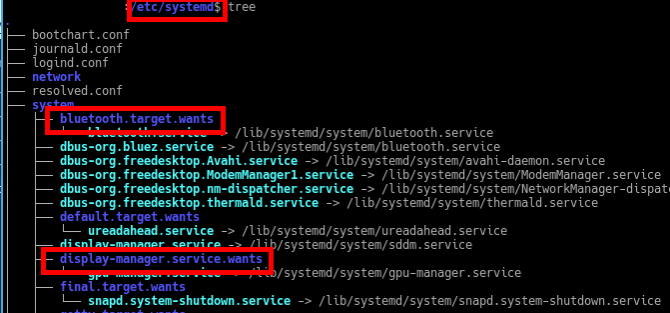
Merk in de bovenstaande afbeelding op hoe mappen namen hebben zoals 'this.thing.wil. " Dit laat zien systeem 'On-demand'-gedrag - wanneer iets Bluetooth-toegang' wil 'en aan de voorwaarden is voldaan, systemd zal de service ervoor starten.
Tools om daemons / services te beheren
Hoewel het nooit pijn doet om dit te leren vanaf de opdrachtregel (bekijk de onderhoud commando voor in het/Parvenuen sysctl voor systemd), hieronder staan enkele hulptoepassingen voor het beheren van uw services. Hoewel je misschien de behoefte hebt om hun configuratie aan te passen, zul je over het algemeen dat ook willen inschakelen of stel ze in om automatisch te worden uitgevoerd, of uitschakelen hen. Houd er rekening mee dat uitgeschakelde services nog steeds kunnen worden gestart (en vervolgens gestopt) wanneer u maar wilt.
init.d
Voor veel gebruikers is de rcconf tool (in combinatie met het bovengenoemde onderhoud) zal alles doen wat je nodig hebt. Een tekstgebruikersinterface (TUI) geeft een lijst van alle beschikbare services. U kunt de pijltoetsen gebruiken om door de lijst te bladeren en de spatiebalk om te schakelen of de service moet worden gestart (met een asterisk) of niet. Gebruik de Tab-toets om tussen de lijst en de OK/annuleren knoppen en spatiebalk om ze ook te selecteren.
Installeer het in Ubuntu met het volgende:
sudo apt-get install rcconf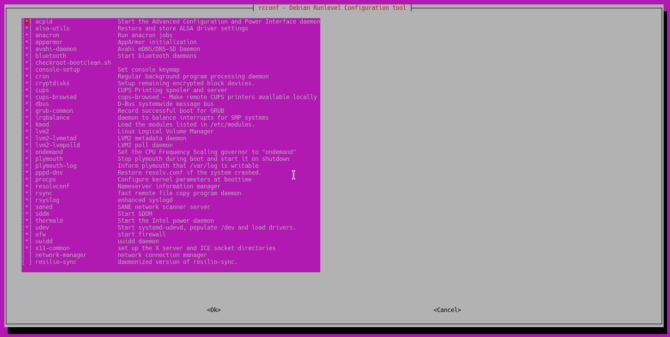
Red Hat ontwikkelde de Service configuratie tool, een grafische app die standaard ook verschijnt in zijn afgeleiden zoals CentOS en Fedora. Het biedt een vergelijkbare lijst met rcconf hierboven, en geeft een vergelijkbare lijst met de mogelijkheid om services in en uit te schakelen om ze standaard te laten uitvoeren of niet. Het biedt ook knoppen waarmee u die services kunt starten / stoppen / opnieuw starten.
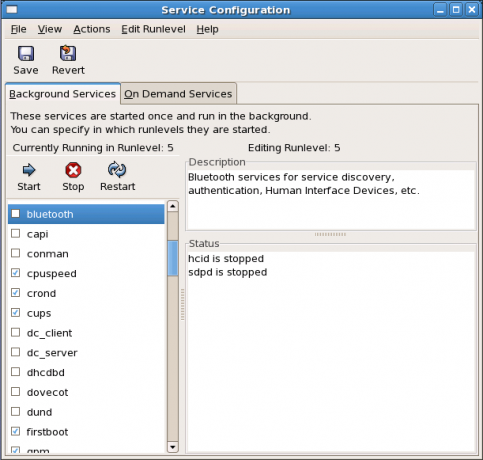
systemd
De KDE-ontwikkelaars creëerden een module voor hun Systeem instellingen applicatie om te besturen systemd Diensten. Gelegen onder de Systeem administratie categorie, hiermee kunt u de status van services bekijken, inschakelen / uitschakelen en de configuratie van services (of “eenheden”) bewerken. Het bevat ook een editor voor de systemd configuratiebestanden.
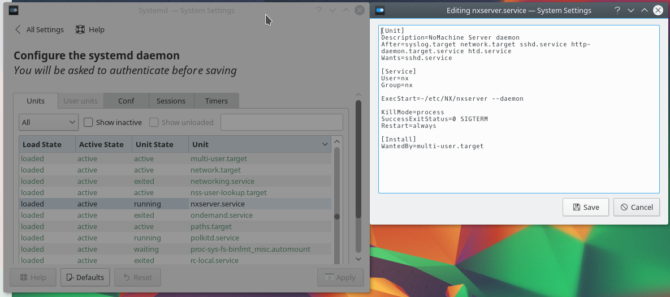
Installeer het in Ubuntu met het volgende:
sudo apt-get install kde-config-systemdsysteembeheerder is een op GTK gebaseerde app die beschikbaar is in sommige repositories (inclusief Fedora en Arch), terwijl Ubuntu-gebruikers een .DEB-bestand kunnen ophalen van de GitHub-pagina [niet langer beschikbaar]. De gebruikersinterface is een beetje anders, omdat deze in Rust is geschreven, maar het is eenvoudig genoeg om de bedieningselementen te vinden schakel de services in / uit en start / stop de services, terwijl u in het grote middenvenster de kunt bewerken configuratie.
Nadat u het pakket hebt gedownload, kunt u het installeren met:
sudo dpkg -i systemd-manager-download.deb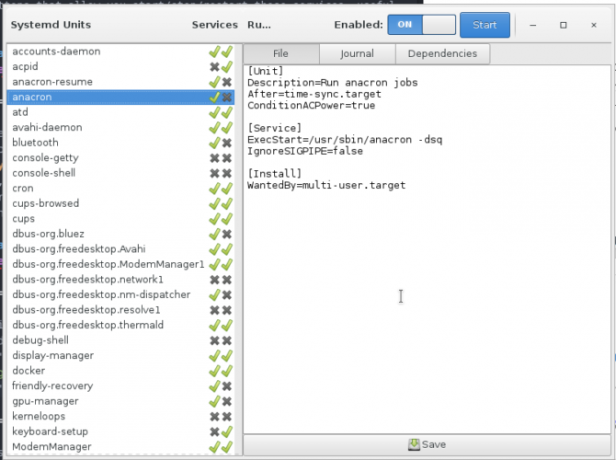
Ook voor GTK-gebaseerde desktops, de systemadm tool biedt u een manier om services te starten / stoppen / herstarten. Installeer het in Ubuntu met het volgende:
sudo apt-get install systemd-ui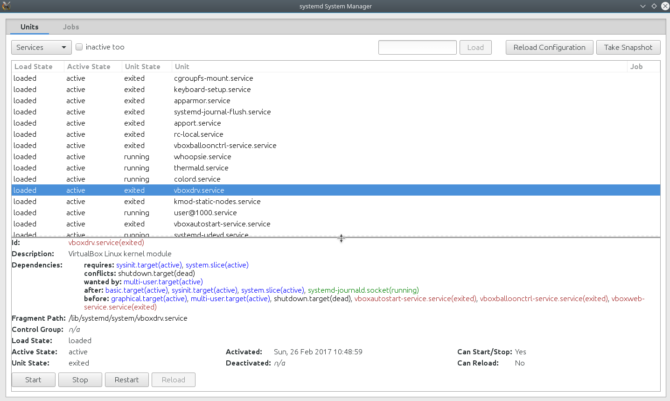
De toekomst is systemd
Hoewel we in dit artikel ook twee belangrijke startup-managementsystemen hebben benadrukt, in het en systemd, de meeste reguliere distributies evolueren naar het laatste. Zelfs Canonical, die zijn eigen alternatief had gemaakt, zag het schrift aan de muur en inbegrepen systemd standaard.
Heb je een voorkeur of zijn dit gewoon onzichtbare achtergrondprocessen voor jou? Heb je tips of trucs om deze dingen te beheren? Laat het ons weten in de comments!
Aaron is al vijftien jaar elleboog in technologie als bedrijfsanalist en projectmanager en is al bijna even lang een trouwe Ubuntu-gebruiker (sinds de Breezy Badger). Zijn interesses zijn onder meer open source, applicaties voor kleine bedrijven, integratie van Linux en Android en computergebruik in gewone tekstmodus.